Raspberry Pi und das Raspbian Betriebssystem
Raspbian OS auf dem Raspberry Pi installieren
von Andreas Dumont - 31.01.2014

Speicherkarte: Der Raspberry Pi bootet von einer SD-Karte. Das Betriebssystem kopieren Sie auf Ihrem PC unter Windows auf die SD-Karte.
Das Betriebssystem kopieren Sie auf Ihrem PC unter Windows auf die SD-Karte.
Eigentlich eignet sich jede Linux-Distribution, von der es eine ARM-basierte Version gibt, als Betriebssystem für den Raspberry Pi.
Eine Ausnahme ist Ubuntu, da Ubuntu eine ARM-7-Architektur voraussetzt, der Raspberry Pi aber auf ARM 6 basiert. Auch das ARM-basierte Win-dows 8 RT läuft nicht auf dem Mini-PC.
Der Artikel verwendet als Betriebssystem Raspbian. Raspbian basiert auf Debian Wheezy armhf und ist speziell für den Raspberry Pi und seine geringen Ressourcen angepasst.
SD-Karte formatieren
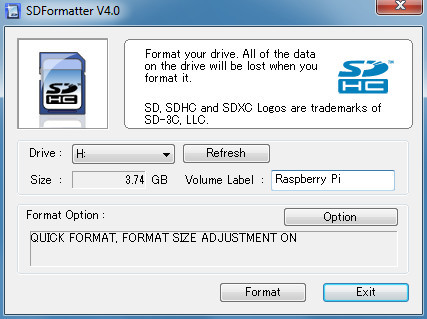
SD Formatter: Das Tool formatiert die SD-Karte so, dass später das Betriebssystem für den Raspberry Pi darauf laufen kann.
Entpacken Sie das ZIP-Archiv und installieren Sie das Tool. Nun verbinden Sie die SD-Karte mit Hilfe eines Cardreaders mit dem PC. Rufen Sie SD Formatter auf. Klicken Sie auf „Options“ und stellen Sie „Format Size Adjustment“ auf „ON“. Nach einem Klick auf „Format“ bestätigen Sie mehrere Nachfragen, bevor das Tool die SD-Karte im Dateisystem FAT32 formatiert.
Noobs auf SD-Karte kopieren
Noobs ist das englische Wort für Anfänger, steht hier aber für New Out Of Box Software. Noobs ist ein bootfähiges Image für den Raspberry Pi, mit dem sich sechs Betriebssysteme installieren lassen, die Noobs auch bereits mitbringt: Raspbian, Rasp BMC, Pidora, Arch Linux, RISC OS und Open ELEC.

Raspberry Pi mit Raspbian: Raspbian basiert auf Debian Wheezy. Es ist ein speziell an den Raspberry Pi und seine geringen Ressourcen angepasstes Linux-Betriebssystem. Als Desktop-Umgebung verwendet Raspbian LXDE.
Raspbian installieren
Nach dem Booten von Noobs stellen Sie die Sprache auf „Deutsch“ um. Sie erhalten eine Auswahl der Betriebssysteme. Wählen Sie „Raspbian“ aus und klicken Sie auf „System installieren“. Der Rest läuft automatisch.
Der Standard-Benutzername in Raspbian ist „pi“, das Standard-Passwort lautet „raspberry“.